前端(各种demo):右侧导航栏的折叠和打开(不使用js)基础版和升级版
1.给div设置定位。
复习一下——
css中position有五种属性:
static:默认值,没有定位
absolute:绝对定位,相对于父级元素进行定位
relative:相对定位
fixed:固定定位,相对于浏览器窗口进行定位
inherit:从父元素继承定位信息
除了默认值static和inherit之外,添加其他三种都可以实现窗口自适应。
在做管控类的项目的时候总会遇到右侧的导航栏的折叠和打开问题,不使用js实现,纯粹的css实现,更准确的说应该是使用css3的checked实现的。
主要属性是:
menu :checked + .menu-item-list {
max-height: 500px;
}
效果:
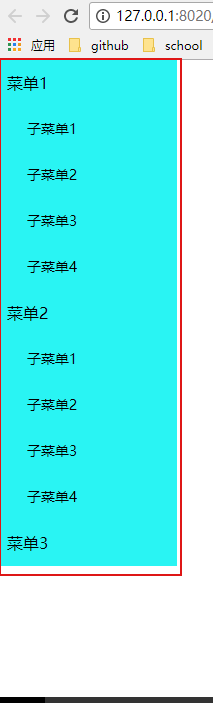
代码:
<!DOCTYPE html>
<html lang="en">
<head>
<meta charset="UTF-8">
<meta name="viewport" content="width=device-width, initial-scale=1.0">
<meta http-equiv="X-UA-Compatible" content="ie=edge">
<title>Document</title>
<style>
* {
padding: 0;
margin: 0;
box-sizing: border-box;
}
menu {
width: 180px;
max-height: 100%;
overflow: auto;
background-color: #15f5f5;
}
menu .menu-item {
position: relative;
}
menu .menu-item > input {
position: absolute;
top: 0;
left: 0;
width: 100%;
height: 46px;
opacity: 0;
cursor: pointer;
}
.menu-parent:hover{
background-color: rgba(0, 0, 0, 0.06);
}
.menu-parent:visited{
color: #fff;
background-color: #5375f1;
}
menu span {
display: block;
padding: 5px 10px;
font-size: 16px;
line-height: 36px;
cursor: pointer;
}
menu span:hover {
background-color: rgba(0, 0, 0, 0.06);
}
menu span:active{
color: #fff;
background-color: #5375f1;
}
menu span.menu-child {
font-size: 14px;
text-indent: 20px;
}
menu .menu-item-list {
max-height: 0;
overflow: hidden;
transition: all .3s ease;
}
menu :checked + .menu-item-list {
max-height: 500px;
}
</style>
</head>
<body>
<div class="box">
<menu>
<div class="menu-item">
<span class="menu-parent">菜单1</span>
<input type="checkbox" name="" value="">
<div class="menu-item-list">
<span class="menu-child">子菜单1</span>
<span class="menu-child">子菜单2</span>
<span class="menu-child">子菜单3</span>
<span class="menu-child">子菜单4</span>
</div>
</div>
<div class="menu-item">
<span class="menu-parent">菜单2</span>
<input type="checkbox" name="" value="">
<div class="menu-item-list">
<span class="menu-child">子菜单1</span>
<span class="menu-child">子菜单2</span>
<span class="menu-child">子菜单3</span>
<span class="menu-child">子菜单4</span>
</div>
</div>
<div class="menu-item">
<span class="menu-parent">菜单3</span>
<input type="checkbox" name="" value="">
<div class="menu-item-list">
<span class="menu-child">子菜单1</span>
<span class="menu-child">子菜单2</span>
<span class="menu-child">子菜单3</span>
<span class="menu-child">子菜单4</span>
</div>
</div>
</menu>
</div>
</body>
</html>
升级版
例如要实现这样的:左侧的底部长度不会随着下拉而拉高。
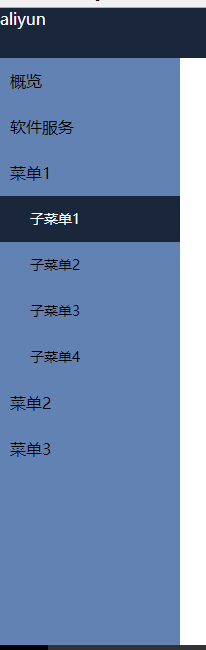
代码:
<!DOCTYPE html>
<html> <head>
<meta charset="UTF-8">
<title></title>
<style type="text/css">
* {
padding: 0;
margin: 0;
box-sizing: border-box;
}
html,body{
width: 100%;
height: 100%;
} header {
width: 100%;
height: 50px;
background: #1A2940;
color: #fff;
}
.box{
width: 180px;
height: 100%;
background-color: #6a8bbc;
} menu {
width: 180px;
/*height: calc(height-50);*/
/*max-height: 100%;*/
overflow: auto;
background-color: #6a8bbc; }
menu .menu-item {
position: relative;
}
menu .menu-item > input {
position: absolute;
top: 0;
left: 0;
width: 100%;
height: 46px;
opacity: 0;
cursor: pointer;
}
menu .menu-parent:hover{
background: #1A2940;
}
menu .menu-parent:active{
color: #fff;
background-color: #5375f1;
}
menu .menu-parent:visited{
color: #fff;
background-color: #5375f1;
}
menu span {
display: block;
padding: 5px 10px;
font-size: 16px;
line-height: 36px;
cursor: pointer;
}
menu span:hover {
background: #1A2940;
color: #fff;
}
menu span:active{
color: #fff;
background-color: #5375f1;
}
menu span.menu-child {
font-size: 14px;
text-indent: 20px;
}
menu .menu-item-list {
max-height: 0;
overflow: hidden;
transition: all .3s ease;
}
menu :checked + .menu-item-list {
max-height: 500px;
}
.tdcolor { color:red }
</style>
<script type="text/javascript">
var menu = document.getElementsByTagName('menu-parent');
window.onload = function(){
for(var i=0;i<menu.length;i++){
menu[i].onclick = function(){
menuOnclick(this);
}
}
}
function menuOnclick(obj){
for(var j=0;j<menu.length;j++){
if(menu[j]==obj){
menu[j].className = 'tdcolor';
}
}
}
</script>
</head> <body>
<header>
<img src="/" />aliyun
</header>
<div class="box">
<menu>
<div class="menu-item">
<span class="menu-parent active">概览</span>
</div>
<div class="menu-item">
<span class="menu-parent">软件服务</span>
</div>
<div class="menu-item">
<span class="menu-parent">菜单1</span>
<input type="checkbox" name="" value="">
<div class="menu-item-list">
<span class="menu-child">子菜单1</span>
<span class="menu-child">子菜单2</span>
<span class="menu-child">子菜单3</span>
<span class="menu-child">子菜单4</span>
</div>
</div>
<div class="menu-item">
<span class="menu-parent">菜单2</span>
<input type="checkbox" name="" value="">
<div class="menu-item-list">
<span class="menu-child">子菜单1</span>
<span class="menu-child">子菜单2</span>
<span class="menu-child">子菜单3</span>
<span class="menu-child">子菜单4</span>
</div>
</div>
<div class="menu-item">
<span class="menu-parent">菜单3</span>
<input type="checkbox" name="" value="">
<div class="menu-item-list">
<span class="menu-child">子菜单1</span>
<span class="menu-child">子菜单2</span>
<span class="menu-child">子菜单3</span>
<span class="menu-child">子菜单4</span>
</div>
</div>
</menu>
</div>
</body> </html>
前端(各种demo):右侧导航栏的折叠和打开(不使用js)基础版和升级版的更多相关文章
- 前端(各种demo)二:左侧导航栏的折叠和打开(不使用js)基础版和升级版
1.给div设置定位. 复习一下—— css中position有五种属性: static:默认值,没有定位 absolute:绝对定位,相对于父级元素进行定位 relative:相对定位 fixed: ...
- 右侧导航栏(动态添加数据到list)
页面样式 <style> .scroll { position: fixed; right: 5%; top: 5em; background: #ccc; display: none; ...
- 【前端】javascript实现导航栏筋斗云效果特效
实现效果: 实现效果如下图所示 实现原理: 什么是筋斗云效果: 这个效果很简单,就是鼠标移到其他导航目录时会有背景图片跟着鼠标滑动到当前的目录. 实现思路: 鼠标经过的时候,利用offsetLeft获 ...
- 前端工程师面试问题归纳(一、问答类html/css/js基础)
一.参考资源 1.前端面试题及答案整理(一) 2.2017年前端面试题整理汇总100题 3.2018最新Web前端经典面试试题及答案 4.[javascript常见面试题]常见前端面试题及答案 5.W ...
- Bootstrap入门Demo——制作路径导航栏
今天在在群里聊天的时候看到一仅仅程序猿发了一张用Bootstrap做的界面.感觉挺好看.然后去官网看了下组件.发现都挺美丽的,然后看到了路径导航栏,刚好要做这个东西,然后就下了Bootstrap的源代 ...
- ElementUI 复杂顶部和左侧导航栏实现
描述:如图 项目路径如下图所示: 代码实现: 首先在store.js中添加两个状态: import Vue from 'vue' import Vuex from 'vuex' Vue.use(Vue ...
- ElementUI+命名视图实现复杂顶部和左侧导航栏
在了解了命名视图的用途后,发现用命名视图来实现复杂导航更加省力.更多知识请参考这里 这里只说明重要配置内容,其他内容配置请参考上一篇初始版本: ElementUI 复杂顶部和左侧导航栏实现 或参考文末 ...
- 简单仿京东"筛选"界面 双导航栏控制器共存 by Nicky.Tsui
大概就是这么一个效果 如图.大概可以看到,"筛选"视图后面有一层视图盖住了后面原来的视图 那么我们可以通过加一个view到导航栏控制器的view里面来实现 //该view作为全局变 ...
- iOS 解决导航栏左右 BarButtonItem偏移位置的问题
iOS7 之后,我们直接在导航栏添加barbuttonItem时候,会发现有一定偏移量, 比如: self.navigationItem.leftBarButtonItem = UIBarButton ...
随机推荐
- 201521123112《Java程序设计》第2周学习总结
1.本周学习总结 本周在课堂面授课粗略讲了<Java学习笔记>中的第三章,其内容大部分都与上学期学习的数据结构差不多,所以只是粗略的复习了一下就带过,然后通过将PTA上的实验便于我们本周的 ...
- 201521123071 《JAVA程序设计》第十四周学习总结
第14周作业-数据库 1. 本周学习总结 1.1 以你喜欢的方式(思维导图.Onenote或其他)归纳总结多数据库相关内容. 1.使用JDBC将Java程序与数据库连接 1.1注册驱动 Class.f ...
- 201521123026《JAVA程序设计》第13周学习总结
1. 本周学习总结 以你喜欢的方式(思维导图.OneNote或其他)归纳总结多网络相关内容. 2. 书面作业 1. 网络基础 1.1 比较ping www.baidu.com与ping cec.jmu ...
- jsp+servlet对于单选按钮和复选框取值并且存放到数据库中
index.jsp <form action="index.gj?method=toradio" method="post"> <div al ...
- 最近使用 .NET Core 遇到的一些坑
最近.NET Core升级到2.0后开始慢慢捣鼓的多了起来,但遇到了不少坑,所以特来记录下. 第一个坑 条件编译符 我们在编写一些方法的时候通常会为Debug模式增加一些输出日志等以便我们检查,也会 ...
- Tiled Editor 图块的两种导入方式
一.图块集图块的导入. 打开或者创建地图后,新建 新图块. 弹出新图块面板 图块类型选择 "基于图块集图块",一定要选择"嵌入地图",否则需要另存为其他类型的文 ...
- webpack + vue + node 打造单页面(入门篇)
1.node下载地址:http://nodejs.cn/download/,安装完成检查node和npm版本 2.淘宝镜像 : npm install cnpm -g --registry=https ...
- spring实例化dataSource使用jndi和jdbc两种方式
一.使用jndi的方式 这种方式方便测试人员不需要改代码,直接改变tomcat的server.xml就可以更改数据库连接 spring创建bean <bean id="dataSour ...
- 【 js 基础 】关于this
this 关键字是 Javascript 中很特别的一个关键字,被自动定义在所有函数的作用域中.this提供了一种更优雅的方式隐式"传递"一个对象的引用.今天就来说说 this 的 ...
- PHP获取文件的绝对路径
1 2 3 4 5 6 7 8 9 10 11 12 13 14 15 16 17 18 19 20 21 22 23 24 25 26 27 28 29 30 31 32 ===========PH ...
